Trong quá trình sử dụng, có lẽ sẽ có nhiều nguyên nhân khiến bạn phải tắt nguồn điện thoại OPPO. Vậy bạn đã biết cách tắt nguồn điện thoại OPPO được thực hiện như thế nào hay chưa? Hãy cùng hệ thống Techcare Đà Nẵng tìm hiểu chi tiết ngay sau đây nhé!
Cách tắt nguồn điện thoại OPPO bằng nút nguồn
Có lẽ cách tắt nguồn OPPO đơn giản nhất và được người dùng áp dụng phổ biến nhất là tắt bằng nút nguồn. Với các thao tác được thực hiện rất đơn giản như sau:
Xem thêm: Hướng dẫn cách ẩn ứng dụng trên OPPO hiệu quả nhất
Xem thêm: Cách tắt chế độ ưu tiên trên Samsung đơn giản và nhanh chóng
Bước 1: Bạn hãy nhấn giữ vào nút nguồn nằm bên sườn điện thoại trong thời gian từ 3 - 5 giây. Khi chuẩn bị tắt nguồn, trên màn hình điện thoại sẽ hiển thị icon màu đỏ kèm theo dòng chữ trượt xuống để tắt nguồn.

Nhấn giữ vào nút nguồn nằm bên sườn điện thoại
Bước 2: Lúc này, bạn chỉ cần nhấn giữ và kéo icon xuống phía dưới màn hình để tắt nguồn điện thoại OPPO thành công.
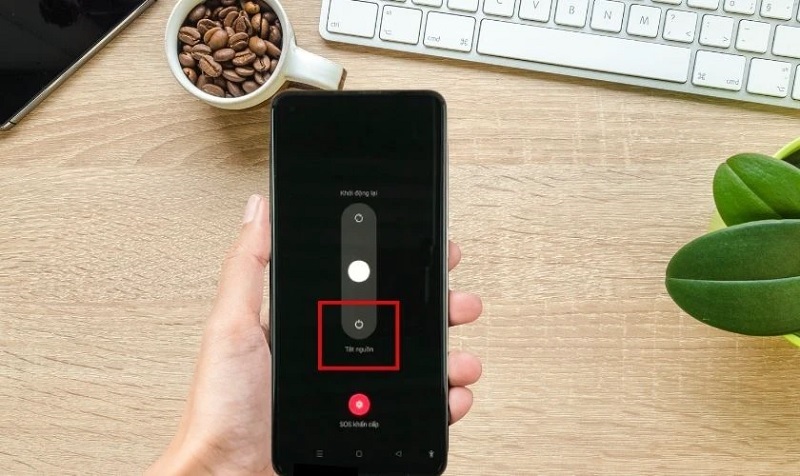
Nhấn giữ và kéo icon xuống phía dưới màn hình để tắt nguồn
Mặc dù đây là một phương án đơn giản và thực hiện nhanh chóng. Tuy nhiên, khi bạn thực hiện thường xuyên sẽ dễ khiến cho nút nguồn bị liệt hay thậm chí là hỏng. Vì vậy, các bạn không nên bỏ qua những cách tắt nguồn điện thoại OPPO tiếp theo được Techcare chia sẻ dưới đây nhé!
Tắt nguồn OPPO nhanh chóng thông qua chế độ bật tắt
Thông qua chế độ bật tắt này, các bạn có thể thiết lập thời gian bật, tắt nguồn điện thoại vô cùng tiện lợi. Với các thao tác đơn giản như sau:
Bước 1: Đầu tiên, bạn vào ứng dụng Cài đặt trên điện thoại. Tiếp theo, bạn chọn vào mục Cài đặt bổ sung.
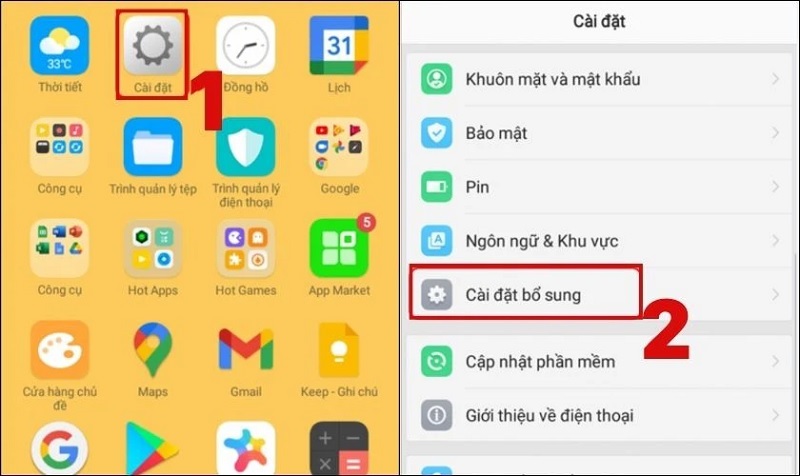
Chọn vào mục Cài đặt bổ sung
Bước 2: Tiếp theo, bạn hãy tìm kiếm và chọn vào mục Đặt sẵn BẬT/TẮT thiết bị. Tại cửa sổ mới vừa hiển thị, bạn kích hoạt chế độ Bật nguồn đặt trước hoặc chế độ Tắt nguồn đặt trước.
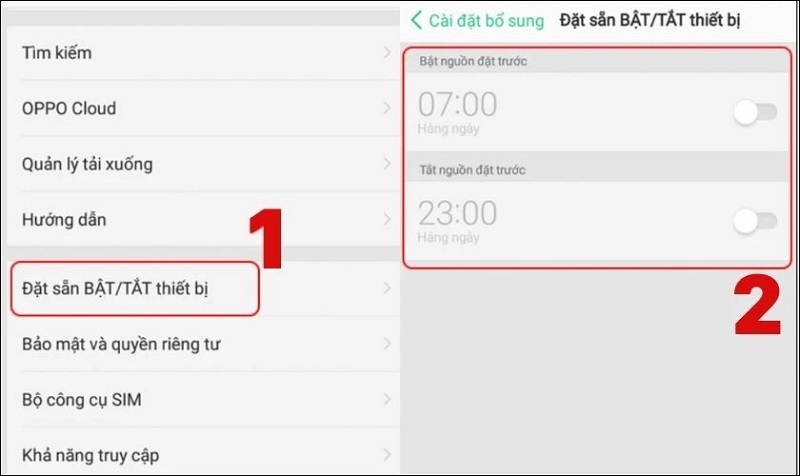
Chọn vào mục Đặt sẵn BẬT/TẮT thiết bị
Bước 3: Lúc này, bạn hãy thiết lập thời gian bạn muốn tắt nguồn điện thoại OPPO hoặc mở nguồn. Cho đến khi thiết lập hoàn tất, bạn nhấn vào biểu tượng dấu tích nằm ở góc trên bên phải màn hình điện thoại.
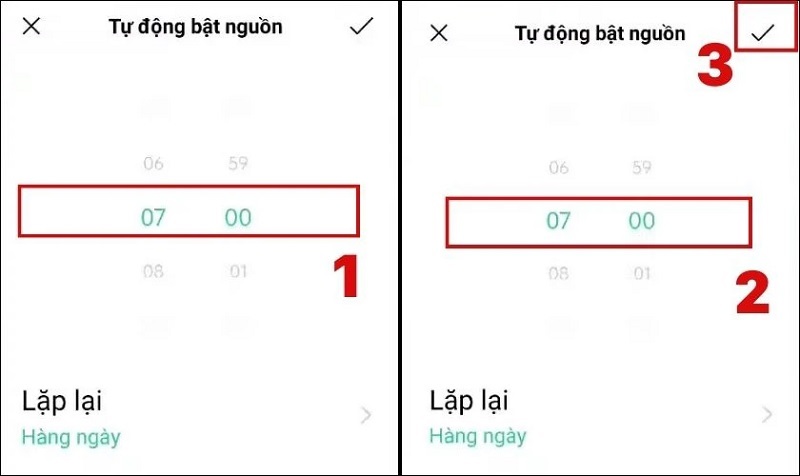
Nhấn vào biểu tượng dấu tích nằm ở góc trên bên phải màn hình điện thoại
Vậy là bạn đã thiết lập chế độ tắt nguồn OPPO hoàn tất.
Cách tắt nguồn OPPO tự động bằng dòng lệnh
Không chỉ có 2 cách tắt nguồn điện thoại OPPO vừa được chia sẻ ở trên, các bạn có thể dễ dàng sử dụng dòng lệnh để reset tự động tắt/bật nguồn. Tuy nhiên, thao tác này sẽ khiến cho toàn bộ dữ liệu trên điện thoại của bạn bị reset về ban đầu. Vì vậy, bạn chỉ nên áp dụng giải pháp này cho trường hợp điện thoại bị lỗi nguồn hoặc nút nguồn đã bị hỏng.
Với các bước thực hiện như sau:
Bước 1: Bạn hãy mở Điện thoại lên rồi nhập vào dòng lệnh “*#911# (không cần nhấn vào biểu tượng gọi điện thoại).
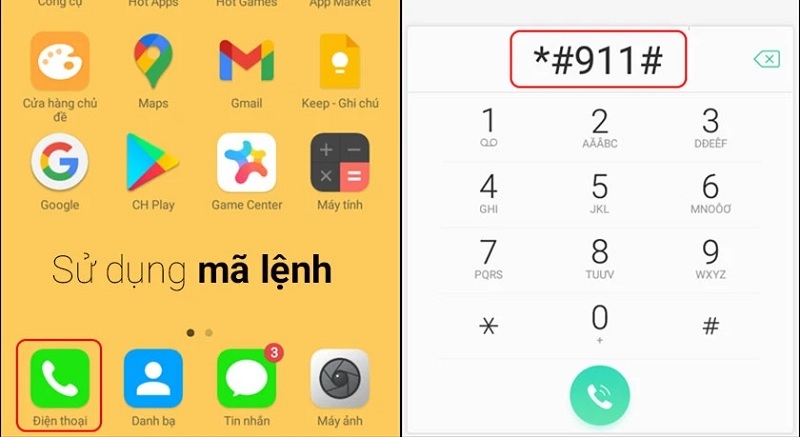
Nhập vào dòng lệnh “*#911#
Bước 2: Ngay sau đó, điện thoại của bạn sẽ được tự động tắt nguồn và bắt đầu reset lại trạng thái ban đầu. Với mọi dữ liệu trên thiết bị sẽ được quay về mặc định như điện thoại bạn mới mua.
Bước 3: Cuối cùng, bạn chỉ cần khởi động lại điện thoại và thiết lập tài khoản kèm theo các thao tác cơ bản để sử dụng điện thoại bình thường trở lại.
Lưu ý: Cách tắt nguồn OPPO tự động bằng dòng lệnh này chỉ được áp dụng với một số dòng điện thoại OPPO nhất định. Vì nhiều sản phẩm OPPO mới được ra mắt trên thị trường hiện nay không còn hỗ trợ cách reset máy như thế này.
Như vậy là Techcare Đà Nẵng đã hướng dẫn đến các bạn một số cách tắt nguồn điện thoại OPPO nhanh nhất. Hy vọng rằng đây là những kiến thức, thủ thuật điện thoại hay giúp các bạn giải quyết được một số sự cố hiệu quả trong quá trình sử dụng điện thoại OPPO nhé!











